Inicio rápido
¿Qué es respond.io?
Configurar una cuenta
Conectando canales
Invitar a tus compañeros de equipo
Obteniendo Contactos a Tí
Mensaje de bienvenida automatizado y Ausente
Respuesta a los mensajes
Glosario de Términos
Canales
Inicio rápido de la plataforma de WhatsApp Business (API)
Prepararse para las conversaciones entrantes
Preparándose para los mensajes promocionales
Cuenta de empresa oficial de WhatsApp (insignia verde)
Haga crecer su audiencia de WhatsApp maximizando los puntos de entrada
Obtenga una cuenta API de WhatsApp para agencias gubernamentales
API de llamadas de WhatsApp Business
Verificación de metanegocios
Plantillas de mensajes de WhatsApp
Precios de WhatsApp
Configuración del canal de la plataforma de WhatsApp Business (API)
Límites de mensajería de WhatsApp
Catálogo de metaproductos
Cambie el nombre para mostrar de su empresa de WhatsApp
Migración desde la aplicación WhatsApp Personal o WhatsApp Business
Migración de números de teléfono a la plataforma empresarial de WhatsApp respond.io (API)
Desactivar la verificación en dos pasos del número de WhatsApp
WhatsApp Cloud API
360diálogo WhatsApp
Twilio WhatApp
MessageBird WhatsApp
Vonage WhatsApp
Migración de números de teléfono a la API de WhatsApp Cloud
Facebook Messenger
Descripción general de Facebook Messenger
Inicio rápido de Facebook Messenger
Plugin de chat de Facebook
Respuestas privadas de Facebook
Etiqueta de mensaje de Facebook
LINE
Viber
Telegram
Widget de chat del sitio web
Resumen del Widget de Chat del Sitio Web
Inicio rápido del widget de chat del sitio web
Instalar Widget de Chat en WordPress
Instalar Widget de Chat Web en Shopify
Instalar Widget de Chat Web en Wix
Instalar Widget de Chat Web en Joomla
Instalar Widget de Chat Web en Squarespace
SMS
Custom Channel
Producto
Tablero e informes
Panel
Descripción general de los informes
Informes: Conversaciones
Informes: Respuestas
Informes: Resoluciones
Informes: Mensajes
Informes: Contactos
Informes: Asignaciones
Informes: Tabla de posiciones
Informes: Usuarios
Informes: Emisiones
Buzón
Visión General del Buzón
Tarea y cierre de una conversación
Entradas personalizadas
Interactuar con las indicaciones de Respond AI
Uso de la asistencia de IA
Contactos
Módulo de transmisiones
Flujos de trabajo
Resumen de Flujos de Trabajo
Activadores del flujo de trabajo
Pasos de flujo de trabajo
Paso: Agente de IA
Paso: enviar un mensaje
Paso: hacer una pregunta
Paso: Asignar a
Paso: Rama
Paso: actualizar la etiqueta de contacto
Paso: Actualizar campo de contacto
Paso: Abrir conversación
Paso: cerrar la conversación
Paso: Agregar comentario
Paso: Saltar a
Paso: fecha y hora
Paso: Espera
Paso: activar otro flujo de trabajo
Paso: Solicitud HTTP
Paso: Agregar fila de Hojas de cálculo de Google
Paso: Enviar evento de embudo inferior de TikTok
Cómo evitar bucles en el flujo de trabajo
Paso: Actualizar el ciclo de vida
Paso: Enviar evento de API de conversiones
Variables dinámicas
Configuración del espacio de trabajo
Administrar un espacio de trabajo
Información general (antes General)
Configuración de usuario (anteriormente Usuarios)
Equipos (anteriormente Configuración de equipo)
Canales
Widgets de crecimiento
Campos de contacto
Integraciones
Responder IA
Notas de cierre
Fragmentos
Etiquetas
Configuración del espacio de trabajo: Archivos
Exportación de datos
Importación de contactos
Ciclo vital
Configuración de la organización
Información de la cuenta (anteriormente General)
Configuración de la organización: Usuarios
Espacios de trabajo
Tarifas de WhatsApp
Facturación y uso
Seguridad
Cuenta de usuario
Aplicación movil
Instalación de la aplicación móvil respond.io
Mensajería desde tu móvil
Administrar notificaciones en tu móvil
Configurar los ajustes de la aplicación móvil
menú de ayuda
Conversation-Led Growth
Captar clientes potenciales
Cómo recopilar los correos electrónicos y números de teléfono de los contactos
Cómo enrutar contactos de anuncios CTC a agentes
Cómo enviar mensajes de ventas salientes
Cómo rastrear la fuente de la conversación desde múltiples sitios web
Cómo enriquecer los datos del cliente desde un CRM u otro software comercial
Convertir convertir clientes potenciales
Cómo automatizar el intercambio de información del producto en conversaciones iniciadas a través de anuncios CTC
Cómo calificar contactos automáticamente según el presupuesto utilizando AI Agent
Estrategia de asignación: Cómo automatizar la distribución de contactos y equilibrio de carga
Cómo maximizar el potencial de servicio al cliente con AI Agent
Cómo automatizar la recopilación de información de contacto con IA
Cómo bloquear contactos y gestionar el spam
Cómo crear mensajes de bienvenida y de ausencia automatizados
Cómo crear menús de chat automatizados
Cómo enrutar contactos a un agente de inteligencia artificial preferido
Cómo enrutar contactos por su idioma preferido
Cómo enrutar contactos por funciones de equipo
Cómo enrutar contactos por turnos
Estrategia de asignación: Cómo desasignar agentes después de cerrar las conversaciones
Cómo obtener el consentimiento de los contactos para la recopilación de datos personales
Cómo Transferir Rápidamente una Conversación Entre Agentes
Cómo guiar a los clientes desde la exploración hasta la compra con menús atractivos
Cómo optimizar la incorporación de clientes con mensajes de bienvenida automatizados y personalizados
Cómo optimizar la programación de reuniones a través de anuncios CTC
Cómo obtener una visión completa de los clientes
Cómo simplificar la derivación de clientes con la automatización
Cómo transferir contactos al siguiente turno automáticamente
Cómo optimizar la productividad de los agentes en el módulo de Buzón
Cómo escribir un perfil de IA óptimo (mejores prácticas)
Cómo escribir las mejores fuentes de conocimiento para AI Agent
Cómo alinear las conversaciones de IA con la voz de su marca
Cómo redactar respuestas de clientes con IA
Cómo Convertir una Imagen en Texto Usando IA
Cómo automatizar cálculos utilizando IA
Cómo automatizar el seguimiento del ciclo de vida en Hojas de cálculo de Google
Retener clientes
Cómo enrutar contactos nuevos y recurrentes
Cómo enrutar contactos VIP
Cómo Enviar CSAT al Cliente y Guardar Datos en Google Sheets o CRM
Cómo enviar mensajes de soporte salientes
Cómo mejorar la segmentación de clientes potenciales y enviar automáticamente eventos de compra a Meta cuando un cliente realiza un pago
Informes y análisis
Transmisiones
Cómo enviar una transmisión simple
Cómo iniciar un flujo de trabajo basado en la respuesta de transmisión
Cómo importar para transmitir por WhatsApp
Cómo solución de problemas de una difusión fallida
Integraciones
Dialogflow
Resumen de Dialogflow
Dialogflow: Conectando a Dialogflow
Dialogflow: Creando un Chatbot
Dialogflow: Managing Intents
Flujo de diálogo: parámetros
Dialogflow: Eventos
Dialogflow: Response Plantillas
Dialogflow: Payloads personalizados
Dialogflow: Solicitud de Webhook de cumplimiento
Integraciones de comercio electrónico y CRM
Integración de comercio electrónico: Shopify
Integración de comercio electrónico: BigCommerce
Integración de E-Commerce: WooCommerce
Integración de E-Commerce: Magento
Integración CRM: HubSpot
Integración CRM: Salesforce
Integración CRM: Pipedrive
Integración CRM: ActiveCampaign
Zapier
Make
API para desarrolladores
HubSpot
Webhooks
Fuerza de ventas
Tabla de contenido
- Lista de plantillas Zapier para Pipedrive y respond.io
- Añadir nuevos contactos respond.io como personas de Pipedrive
- Añadir nuevas actualizaciones de respond.io a la gente de Pipedrive
- Crear o actualizar nuevos contactos de Pipedrive en respond.io cuando se agrega una nueva persona en Pipedrive
- Añadir nuevas actualizaciones de Pipedrive personas a respond.io Contacts
- Añadir comentarios de respond.io para las nuevas ofertas de Pipedrive
- Añadir comentarios a las conversaciones en respond.io cuando se actualicen las nuevas ofertas de Pipedrive
- Encuentra personas y añade notas a los contactos de Pipedrive cuando se cierran las nuevas conversaciones de respond.io
- hogar
- Integraciones
- Integraciones de comercio electrónico y CRM
- Integración CRM: Pipedrive
Integración CRM: Pipedrive
Actualizado
por Joshua Lim
- Lista de plantillas Zapier para Pipedrive y respond.io
- Añadir nuevos contactos respond.io como personas de Pipedrive
- Añadir nuevas actualizaciones de respond.io a la gente de Pipedrive
- Crear o actualizar nuevos contactos de Pipedrive en respond.io cuando se agrega una nueva persona en Pipedrive
- Añadir nuevas actualizaciones de Pipedrive personas a respond.io Contacts
- Añadir comentarios de respond.io para las nuevas ofertas de Pipedrive
- Añadir comentarios a las conversaciones en respond.io cuando se actualicen las nuevas ofertas de Pipedrive
- Encuentra personas y añade notas a los contactos de Pipedrive cuando se cierran las nuevas conversaciones de respond.io
Escriba sus procesos de ventas y de asistencia al cliente integrando Pipedrive a respond.io usando Zapier. Con esta integración, puede automatizar varios procesos y tareas entre Pipedrive y respond.io, como:
- Actualizaciones de datos de contacto en tiempo real entre Pipedrive y respond.io
- Actualizando estados de trato en respond.io cuando se añaden nuevas ofertas en Pipedrive
- Añadiendo notas en Pipedrive cuando una conversación cierra en respond.io
Hemos creado plantillas Zapier para lograr algunos objetivos comerciales comunes, por lo que no necesitas iniciar tu Zaps desde cero.
Lista de plantillas Zapier para Pipedrive y respond.io
Añadir nuevos contactos respond.io como personas de Pipedrive
Añade clientes potenciales en Pipedrive mientras se está produciendo una conversación. Si conversas con nuevos clientes potenciales sobre mensajería instantánea a través de respond.io, esta automatización creará una nueva persona en Pipedrive para el Contacto respond.io.
Usar esta plantilla:
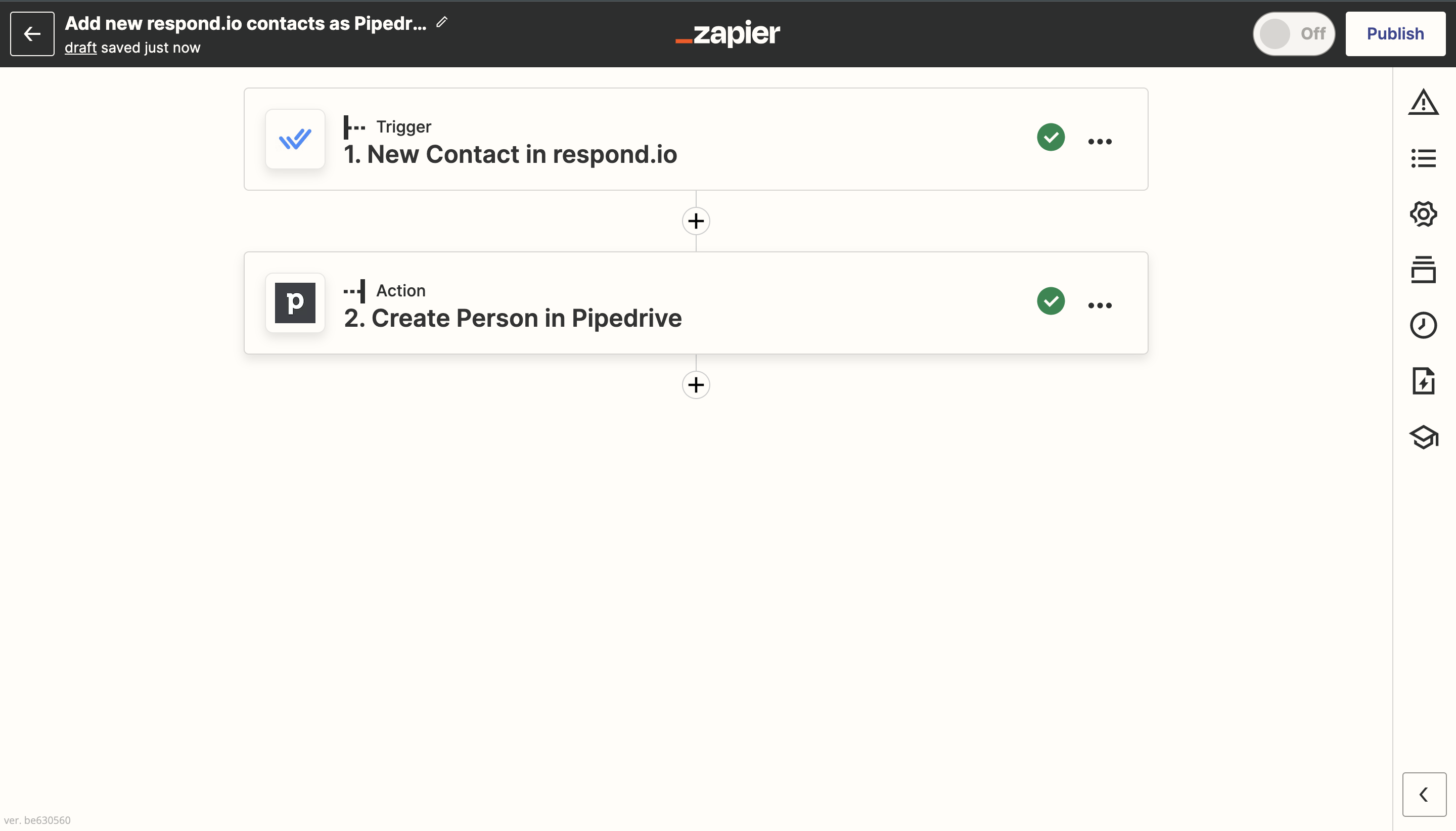
Añadir nuevas actualizaciones de respond.io a la gente de Pipedrive
Don'no se preocupe por actualizar manualmente la información de respond.io Contacto a su cuenta de Pipedrive porque esta integración se encarga de eso por usted. Cada vez que se actualiza un campo seleccionado para un Contacto respond.io, Zapier actualiza automáticamente los campos de esa persona en Pipedrive.
Usar esta plantilla:
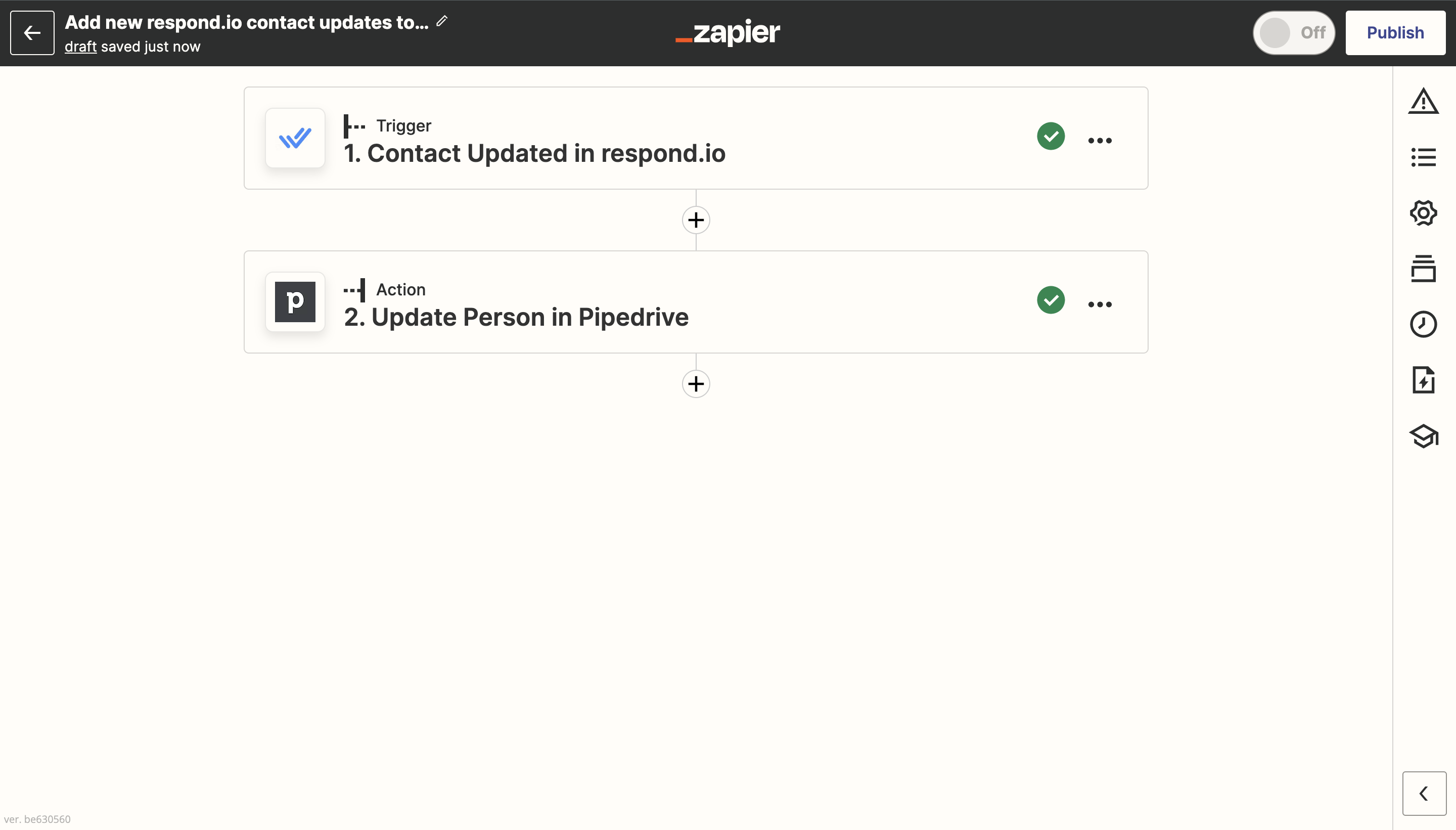
Crear o actualizar nuevos contactos de Pipedrive en respond.io cuando se agrega una nueva persona en Pipedrive
Comienza a chatear con Pipedrive desde ahora mismo añadiéndolos como Contactos en respond.io. Con esta automatización, cuando añadas una nueva persona en Pipedrive, se añadirán como respuesta. o Contacte si no lo están, para que pueda iniciar una conversación con ellos. También actualizará un perfil de contacto existente en respond.io con cualquier nueva información.
Usar esta plantilla:
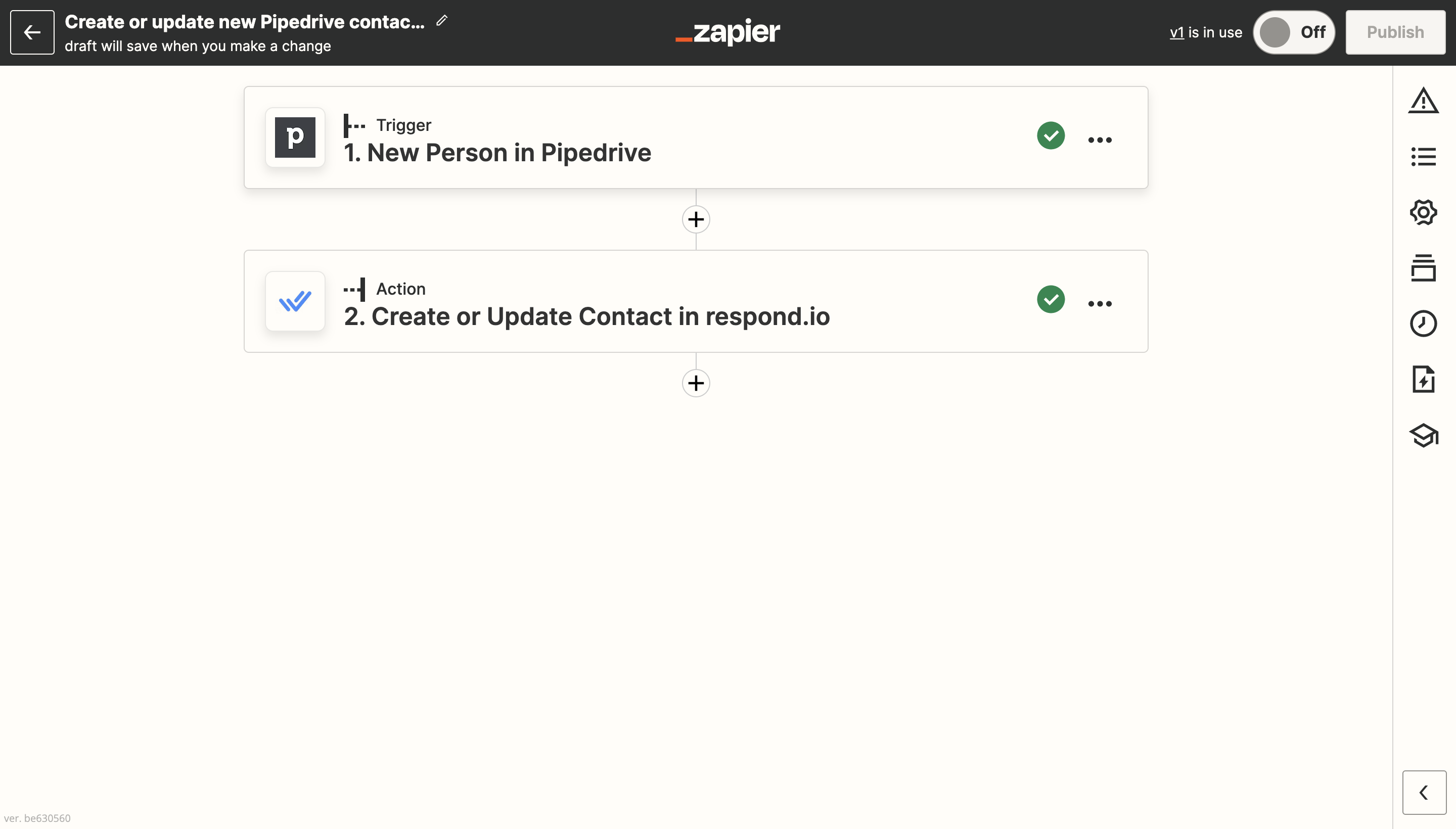
Añadir nuevas actualizaciones de Pipedrive personas a respond.io Contacts
Si charlas con clientes potenciales sobre mensajería instantánea, querrás tener la información más reciente sobre ellos para añadir contexto a tu conversación. Con esta automatización, cuando una persona se actualiza en Pipedrive, se actualizarán en respond.io para que sepa si algún detalle ha cambiado.
Usar esta plantilla:
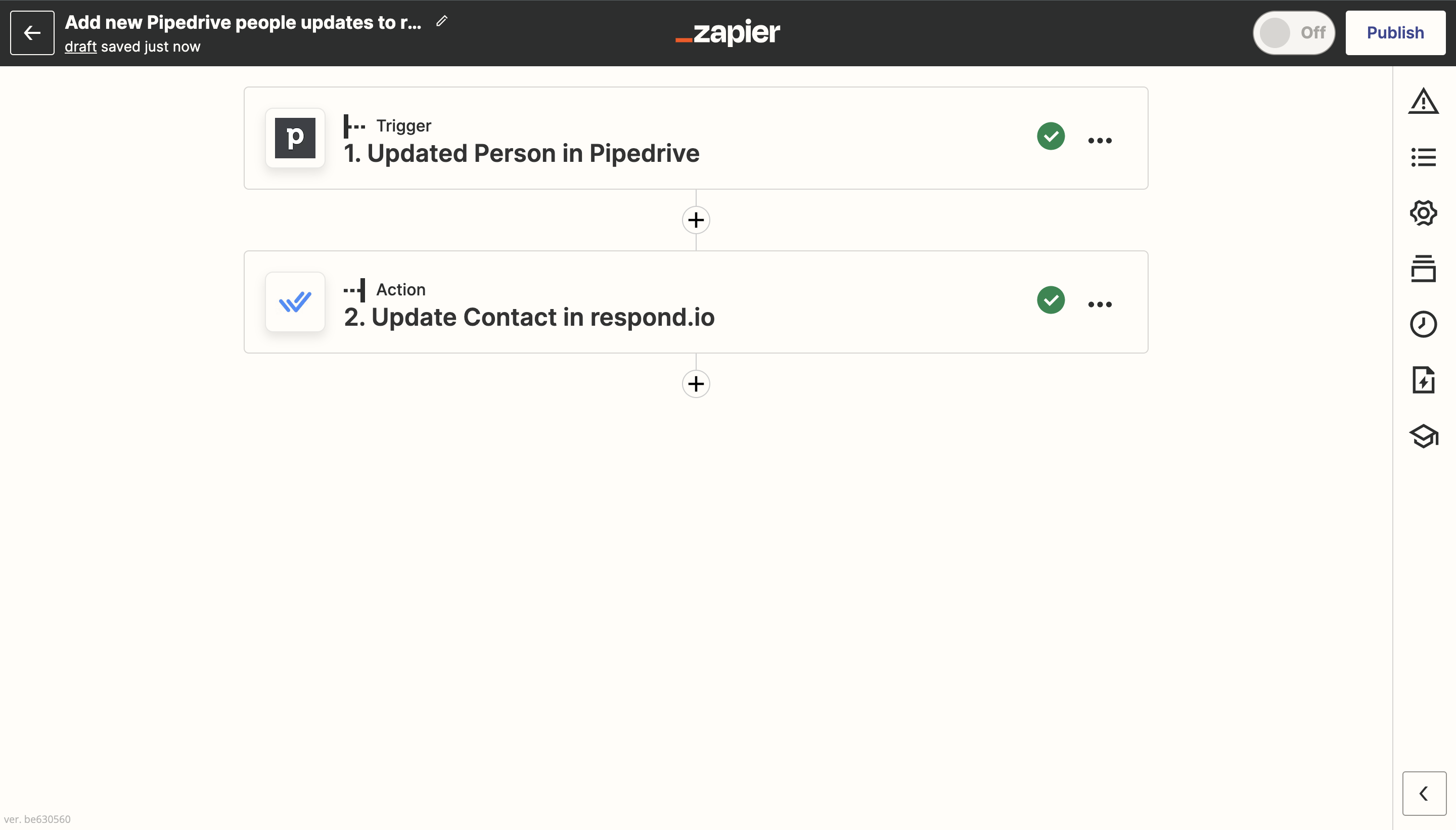
Añadir comentarios de respond.io para las nuevas ofertas de Pipedrive
Es importante que los agentes de ventas sepan si hay un acuerdo en curso cuando están chateando con un Contacto sobre respond.io. Esta integración añadirá un comentario a la conversación del Contacto en respuesta. o cuando se crea una nueva operación de Pipedrive para que los agentes puedan verla cuando hablen.
Usar esta plantilla:
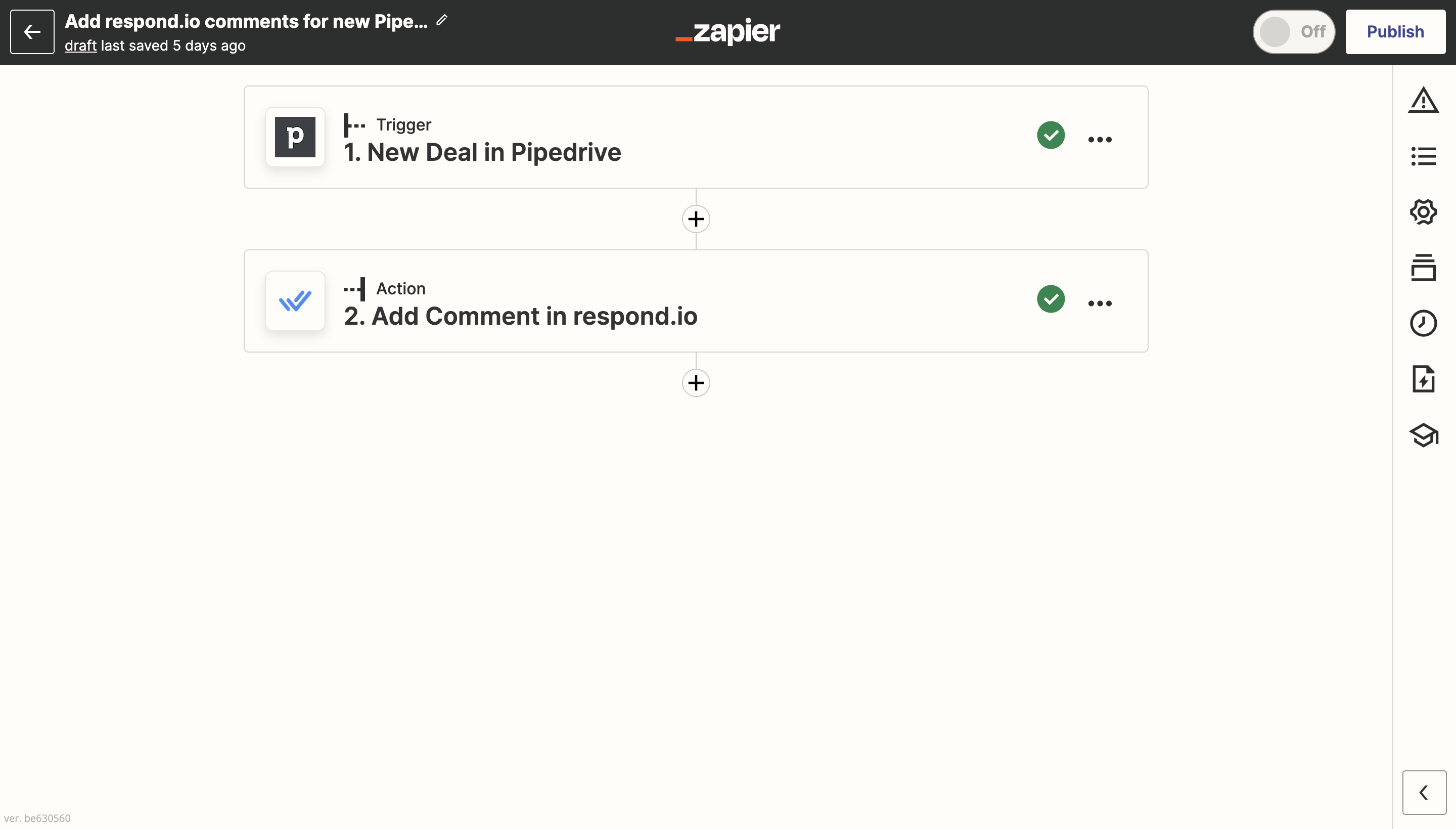
Añadir comentarios a las conversaciones en respond.io cuando se actualicen las nuevas ofertas de Pipedrive
Con esta integración, un comentario se añadirá automáticamente a la conversación correspondiente en respuesta. o siempre que una operación Pipedrive se actualiza para que los agentes estén siempre informados de las últimas actualizaciones de la operación.
Usar esta plantilla:
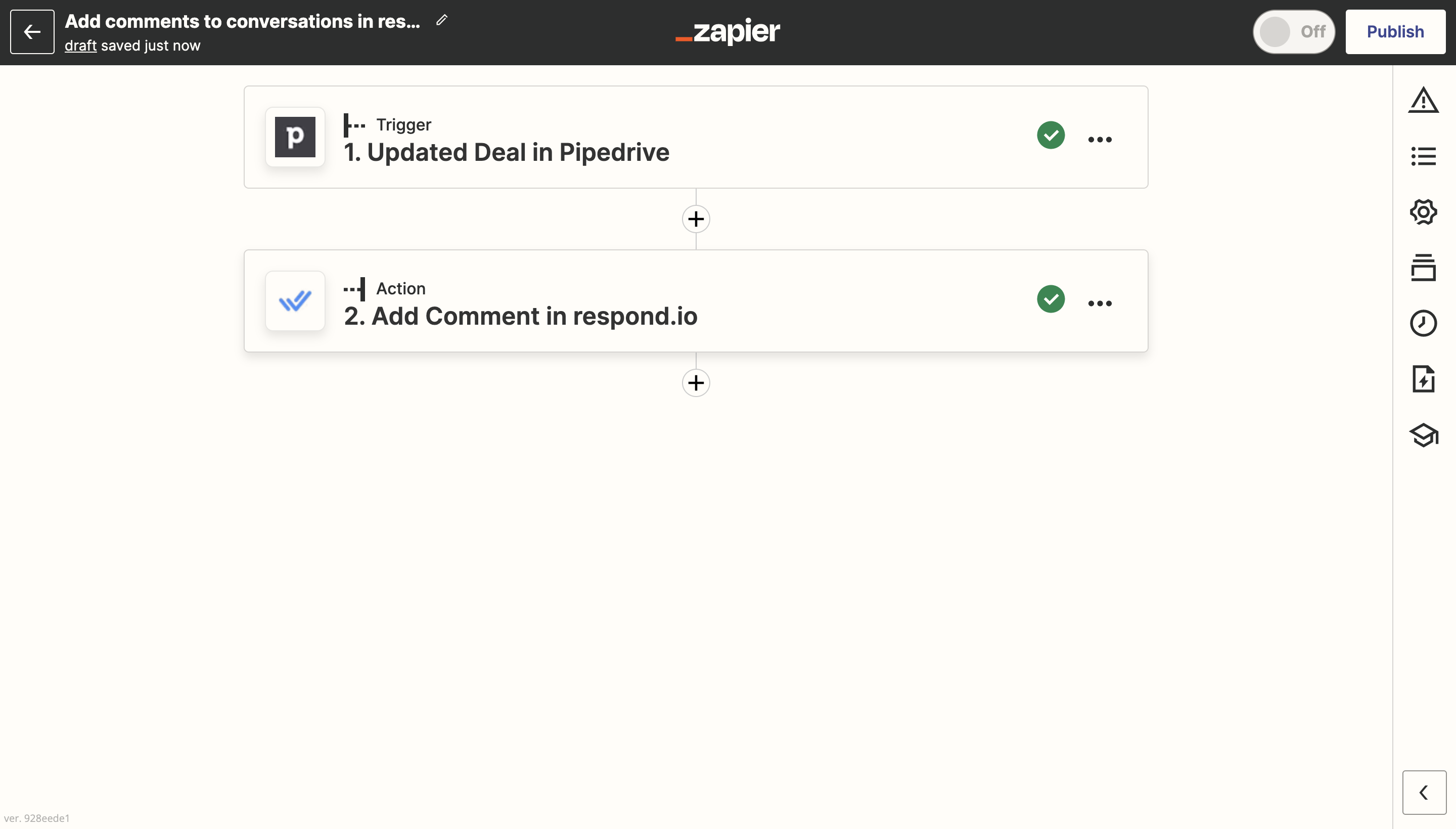
Encuentra personas y añade notas a los contactos de Pipedrive cuando se cierran las nuevas conversaciones de respond.io
Cerrar notas en respond.io permite a los agentes resumir el resultado de la conversación con un Contacto. Pasar esta valiosa información a Pipedrive con esta integración. Con ella, se añadirá una nota al contacto en Pipedrive con la nota de cierre de respond.io.
Usar esta plantilla:
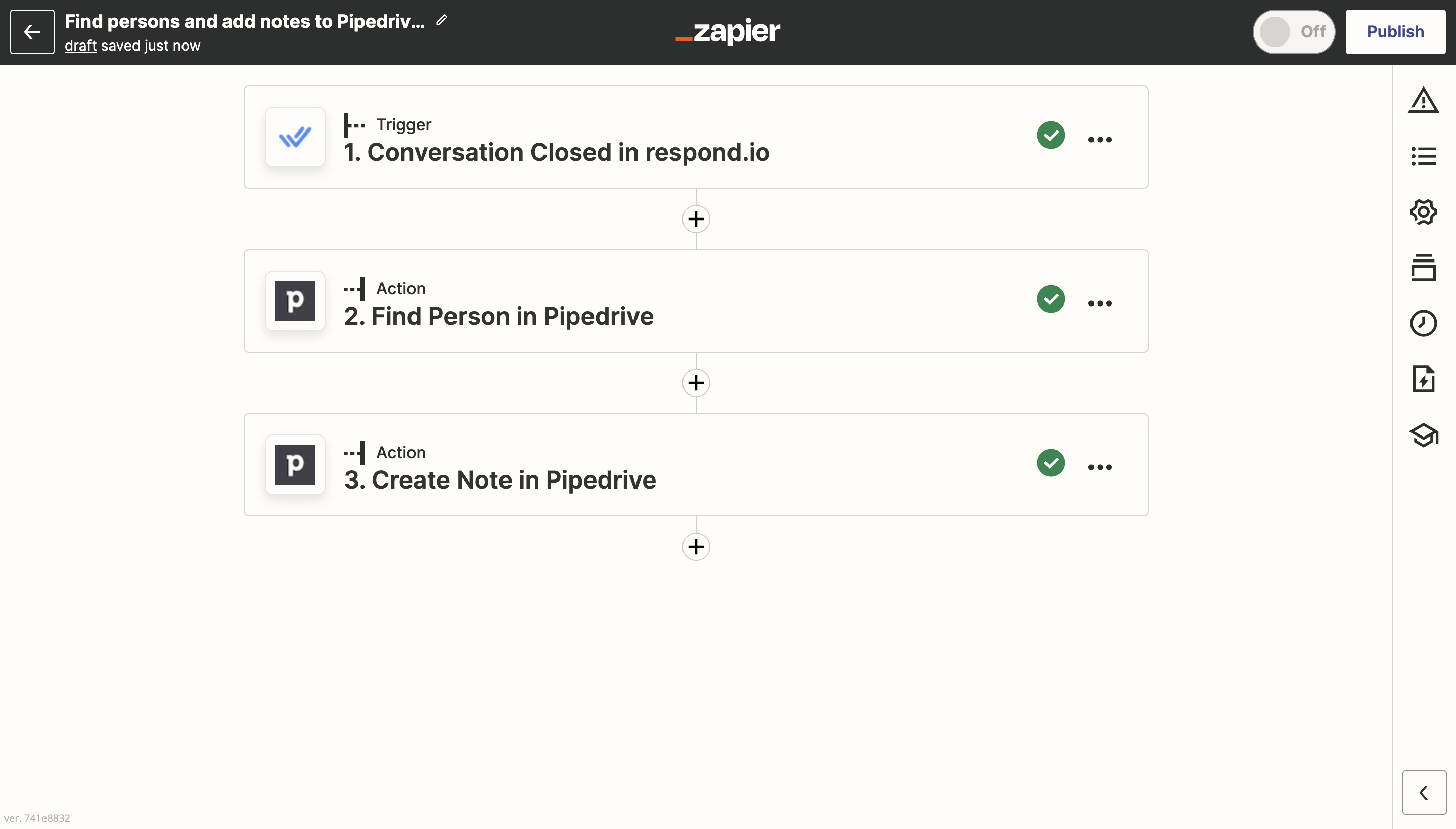
¿Sentirse atrapado? No temas.
¿Necesitas ayuda? Contáctanos para recibir asistencia. ¡La ayuda está aquí!This is the text block that will appear when the button is clicked.
Integración CRM: Salesforce
Integración CRM: ActiveCampaign
Artículos relacionados
Integración CRM: Salesforce
Aprenda a integrar Salesforce con respond.io usando Zapier para administrar automáticamente la información de contacto.
Integración CRM: ActiveCampaign
Aprenda a integrar ActiveCampaign con respond.io usando Zapier para administrar automáticamente la información de contacto y actualizar a los agentes sobre los estados de los acuerdos.
Integración CRM: HubSpot
Aprenda a usar Zapier y Workflows para sincronizar automáticamente los datos de contacto y crear tratos y tickets integrando HubSpot con respond.io.
